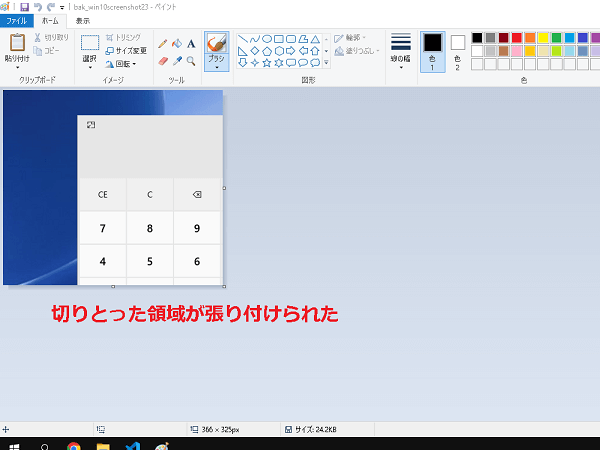パソコンの画面を画像として保存する方法
保存は【画像】としてファイル保存するかと
【クリップボード】として保存するのかの2つがあります
| 画像ファイルで保存 (PNG画像で保存) |
クリップボードで保存 (エクセル・ワード・ペイントに張り付け用) |
|
画面全体:[Windows]+[PrtSc]キー ピクチャフォルダに保存 |
・画面全体:[PrtSc]キー ・必要な部分:[Windows]+[Shift]+[S]キー ・作業中画面:[ALT]+[PrtSc]キー 画像をエクセル・ワード・ペイントに「右クリック」→「ペースト」もしくは「Ctrl」+「V」キーにて張り付けできます |
画像付きの詳細手順を確認したい場合は、以下の手順でお試しください。
↓
目次
画面全体をPNGで画像保存
1.「Windowsキー」 + 「PrtScr」キーを同時に押す
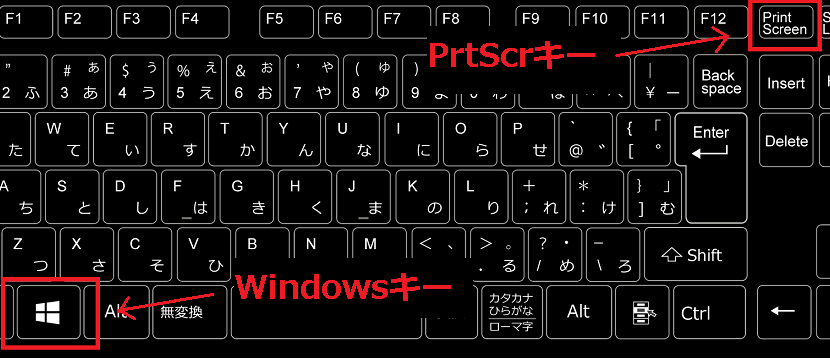
2.「スタート」をクリック
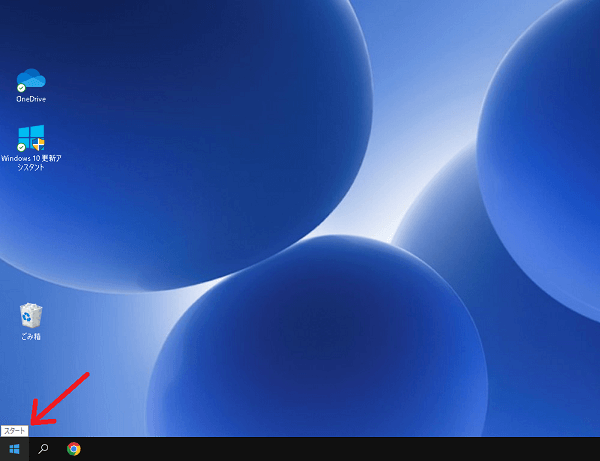
3.「ピクチャ」をクリック
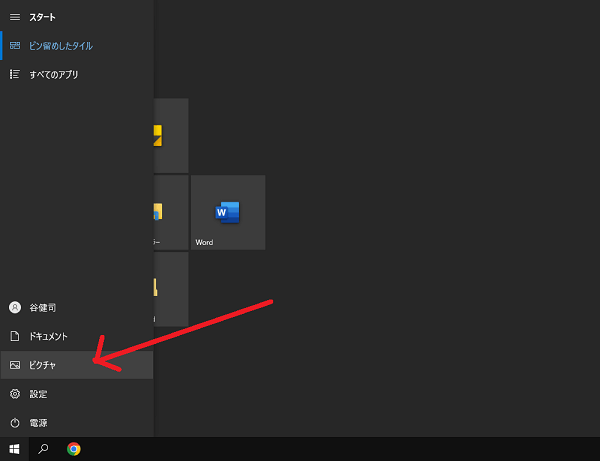
4.「スクリーンショット」のフォルダを開く
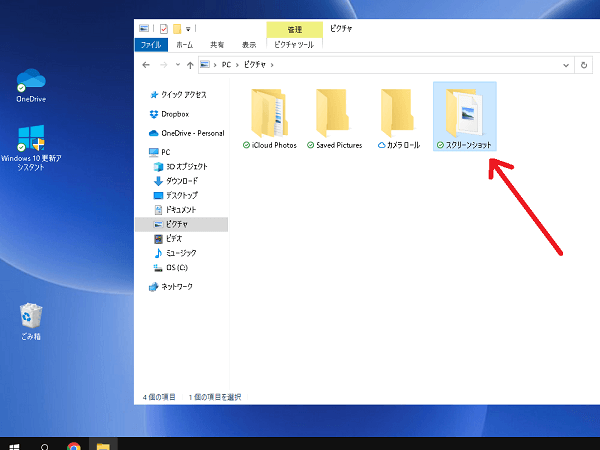
5.PNG形式の画像が保存されます
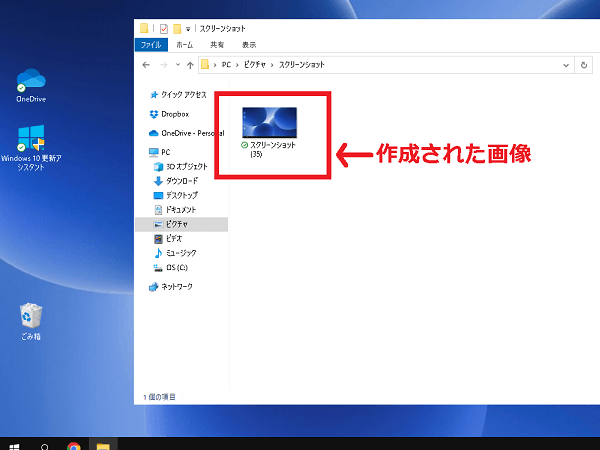
指定範囲を切り取ってPNGで画像保存
1.[Win]+[Alt]+[PrintScreen]キーを同時に押す
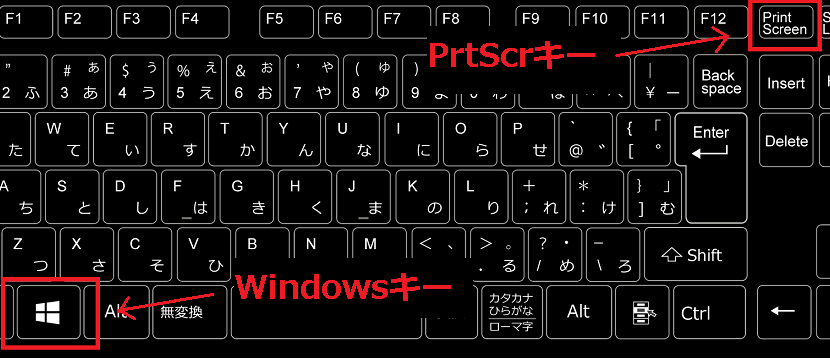
2.「切り取り&スケッチ」が起動(起動すると画面が薄暗くなります)
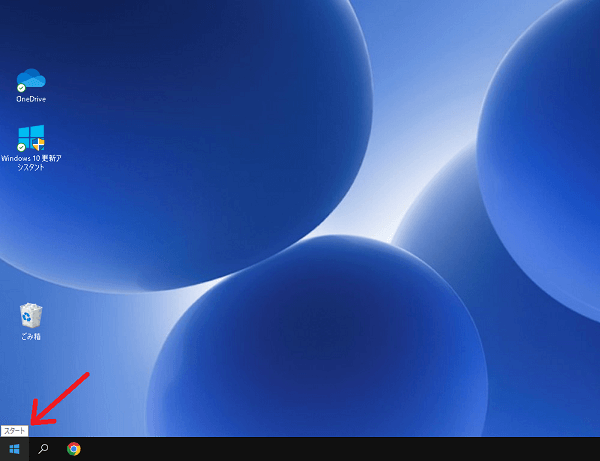
3.切り取りツールを選んで保存したい部分を囲む
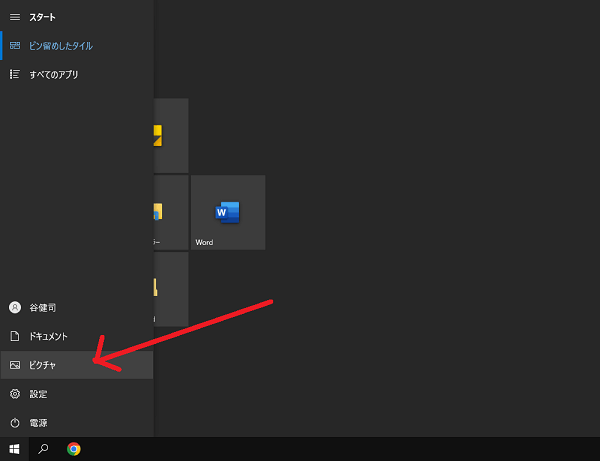
4.「スクリーンショット」のフォルダを開く
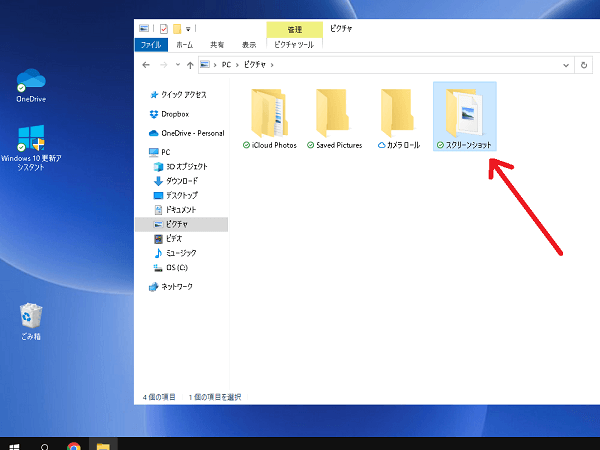
5.PNG形式の画像が保存されます
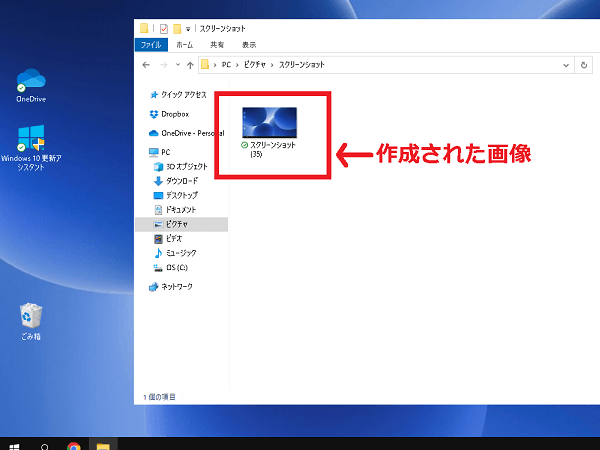
画面全体をクリップボードに保存
1.「PrtScr」キーを押す
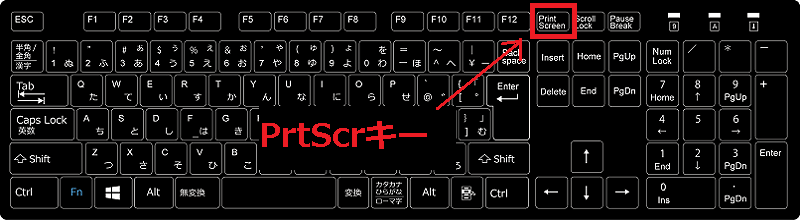
2.「ペイント」をクリック
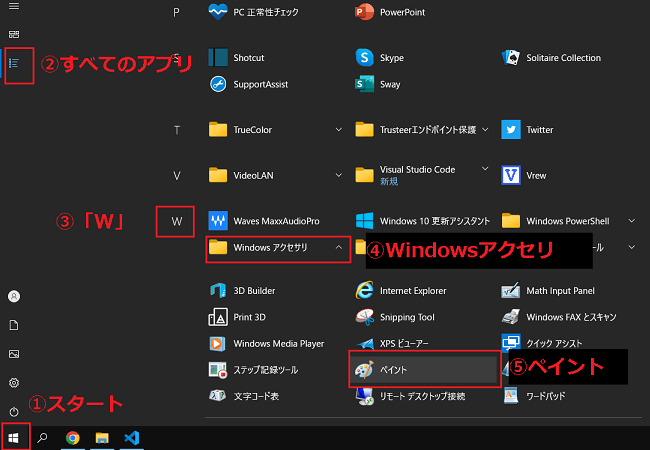
3.「ペイント」が起動
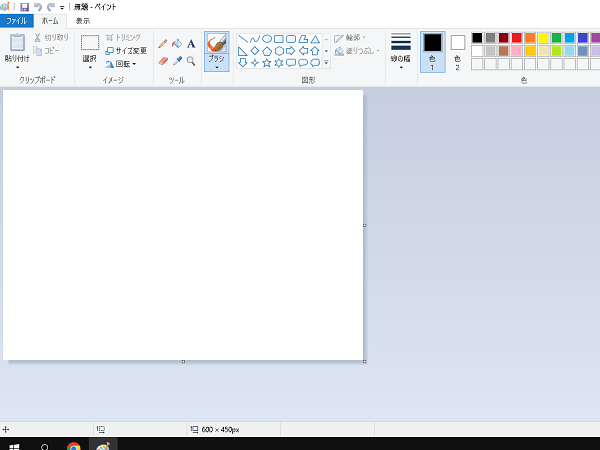
4.「張り付け」をクリック
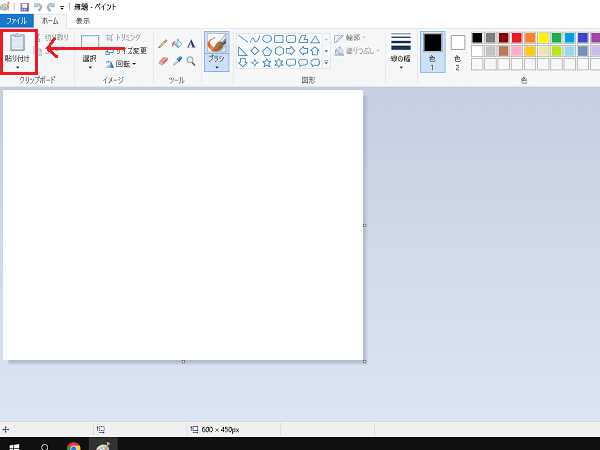
5.スクリーンショットした画像(画面全体)が張り付けられます
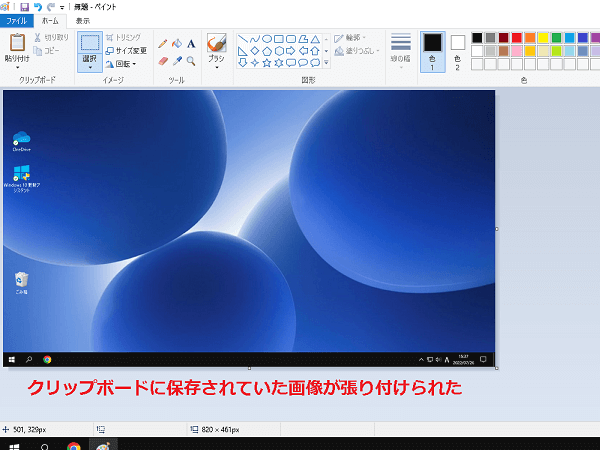
作業中画面(アクティブウィンドウ)をクリップボードに保存
1.任意のアプリを起動(ここでは電卓)
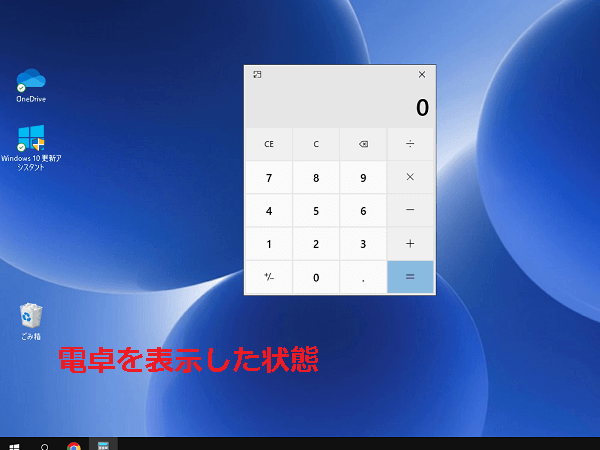
2.「Alt」キー + 「PrtScr」キーを押す
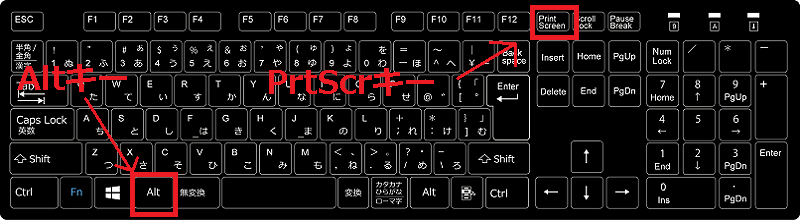
3.ソフト内で「張り付け」
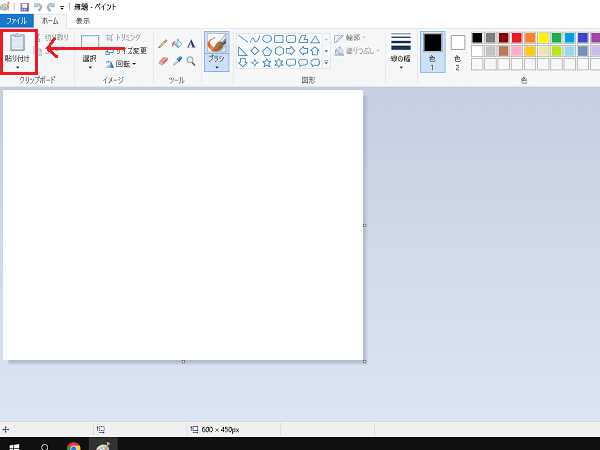
4.スクリーンショットした画像(アクティブウィンドウの電卓)が張り付けられます
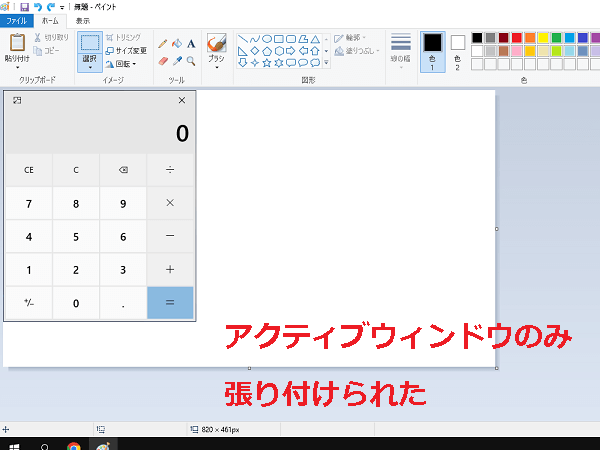
指定範囲を切り取ってクリップボードに保存
1.「Shift」キー + 「Windows」キー + 「S」キーを押す
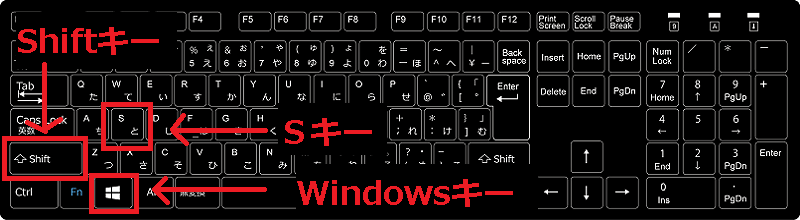
2.画面がグレーアウトされツールバーが表示。「四角形の領域切り取り」をクリック
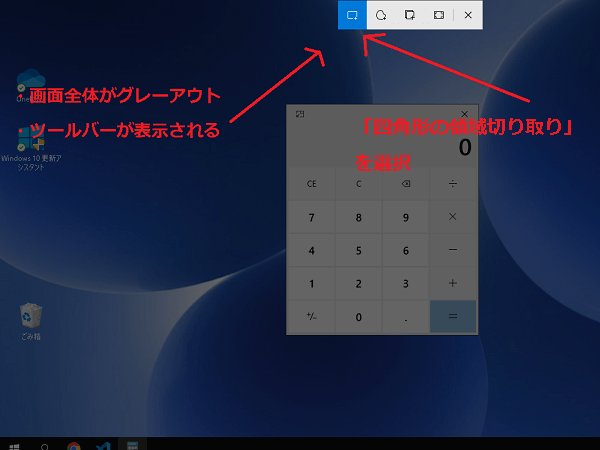
3.領域を切り取る

4.ソフト内で「張り付け」
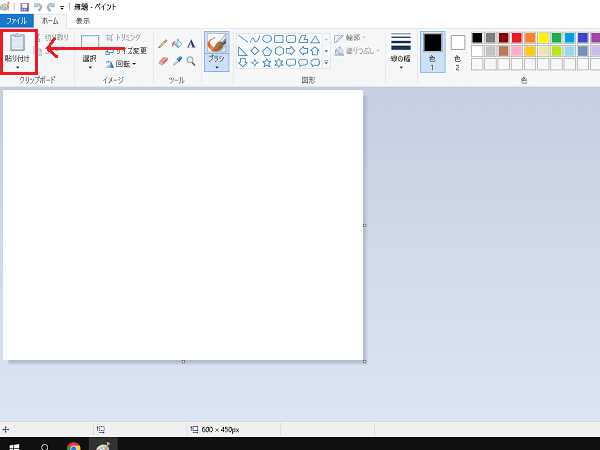
5.指定した範囲の画像(切り取った領域)が張り付けられます